Mít webový server, jako je Apache, je skvělým výchozím bodem pro začátek s webovou technologií v Linuxu. V tomto příspěvku se tedy dozvíte, jak nainstalovat a zabezpečit Apache na Debian 11 a připravit jej na práci, kterou s ním musíte udělat.
Představujeme webový server Apache
Podle webu webového serveru Apache
Projekt Apache HTTP Server je společné úsilí o vývoj softwaru zaměřené na vytvoření robustní, funkční a volně dostupné implementace zdrojového kódu HTTP (webového) serveru na komerční úrovni.
Často mluvíme o webovém serveru Apache, ale samotný program se nazývá httpd , nicméně pro jeho označení budeme nadále používat termín Apache Web Server.
Webový server Apache je jedním z nejpopulárnějších webových serverů spolu s Nginx a dalšími. Nyní je další otázkou, co je webový server?
Webový server je počítačový program, který je zodpovědný za zpracování aplikace na straně serveru. Webový server čeká, až prohlížeč provede požadavek, například přístup na webovou stránku, a odpoví na požadavek odesláním kódu HTML prostřednictvím síťového přenosu dat.
Pokud tedy máte v úmyslu vyvinout webovou aplikaci, budete nutně muset použít webový server, aby byl váš web dostupný. Některé výhody používání Apache jsou následující:
- Pomocí souboru .htaccess nakonfigurujte, co chcete.
- Je to jeden z webových serverů s více lety na trhu, super spolehlivý.
Apache lze přizpůsobit, jeho struktura je založena na modulech. - Umožňuje aktivovat a deaktivovat funkce.
- OpenSource, abychom mohli prozkoumat zdrojový kód a jeho funkce.
Tak jdeme na to.
Nainstalujte a zabezpečte Apache na Debian 11
Webový server Apache je dostupný z oficiálních repozitářů. Nejprve tedy musíme otevřít terminál nebo se připojit přes SSH k serveru
sudo apt update
A můžete nainstalovat Apache Web Server spuštěním následujícího příkazu
sudo apt install apache2
Tím se nainstaluje webový server Apache z oficiálních repozitářů spolu s jeho závislostmi.
Také můžete hledat balíčky související s Apache v oficiálních repozitářích následovně
sudo apt search apache2
Nyní je tedy v systému nainstalován webový server Apache.
Nastavení brány firewall pro webový server Apache
Jako téměř každý webový server běží Apache na portech 80 a 443 v případě HTTPS. Potřebujeme tedy provést nějaké změny ve firewallu.
Chcete-li otevřít tyto porty, můžete spustit
sudo ufw allow 80 sudo ufw allow 443
Toto je na úrovni systému, ale pokud máte jiné brány firewall chránící váš server, musíte na něm tyto porty otevřít.
Tímto způsobem server nyní povolí požadavky na tyto porty a Apache bude fungovat. Otevřete tedy prohlížeč a přejděte na http://your-server-IP nebo http://your-domain a uvidíte toto:
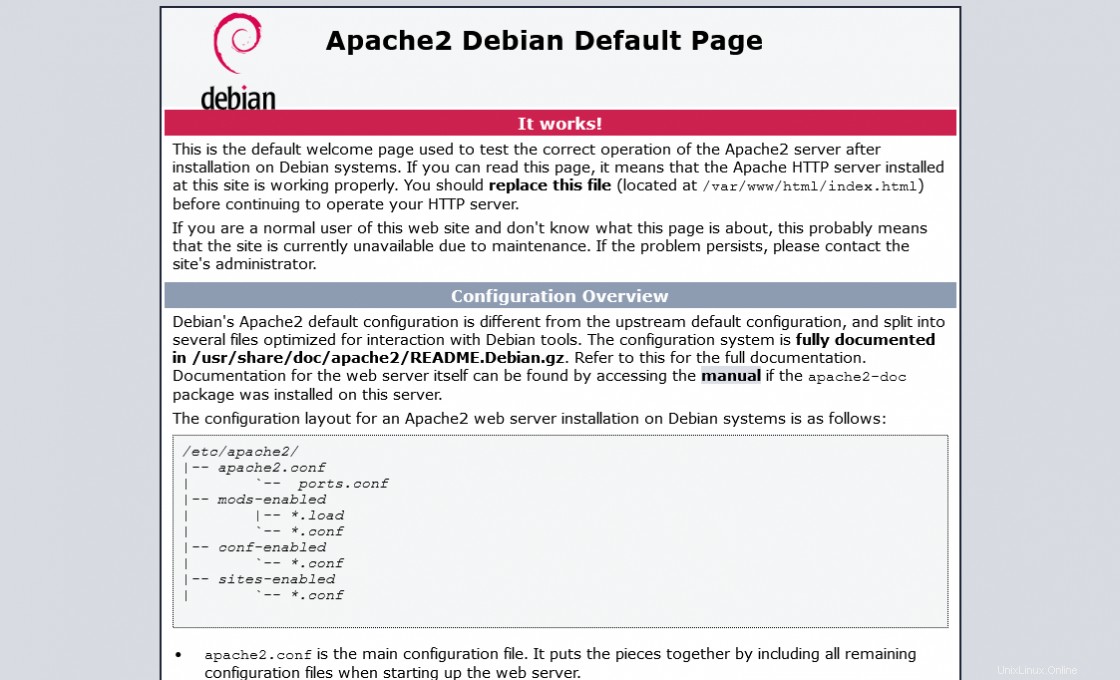
Práce se službou Apache Web Server na Debianu 11
Webový server Apache je spravován prostřednictvím systémové služby. To znamená, že musíme použít systemctl příkaz ke spuštění nebo správě.
Takže pokud jej chcete spustit, musíte spustit
sudo systemctl start apache2
Chcete-li to zastavit, stačí spustit
sudo systemctl stop apache2
V případě, že provedete změny v konfiguraci Apache, budete muset restartovat Apache, aby se tyto změny projevily.
sudo systemctl restart apache2
Nebo:
sudo systemctl reload apache2
Také je dobré zkontrolovat stav služby a zjistit, zda Apache funguje správně.
sudo systemctl status apache2
Provoz služby je tedy podobný jako u jiných služeb, jako je MariaDB.
Zabezpečený webový server Apache
Jedním z nejrychlejších a nejúčinnějších způsobů, jak zabezpečit instalaci Apache, je upravit soubor /etc/apache2/conf-enabled/security.conf soubor a přidejte určité parametry.
Před úpravou si tedy vytvořte zálohu tohoto souboru
sudo cp /etc/apache2/conf-enabled/security.conf /etc/apache2/conf-enabled/security.conf.bak
A nyní jej můžete upravit
sudo nano /etc/apache2/conf-enabled/security.conf
A přidejte následující obsah. Pokud soubor již obsahuje položky, aktualizujte jej.
Uložte změny a zavřete soubor.
Musíme upravit další soubor s názvem /etc/apache2/mods-enabled/ssl.conf pomocí kterého můžeme definovat další funkce, které nám umožňují zvýšit bezpečnost Apache.
Znovu nejprve zálohujte soubor
sudo cp /etc/apache2/mods-enabled/ssl.conf /etc/apache2/mods-enabled/ssl.conf.bak
Upravit
sudo nano /etc/apache2/mods-enabled/ssl.conf
A přidejte následující
SSLProtocol -all +TLSv1.2 SSLCipherSuite HIGH:!aNULL:!MD5
Uložte změny a restartujte apache, abyste je použili.
sudo systemctl restart apache2
Nyní je Apache připraven k použití.
Závěr
Webový server Apache je jednou z nejpopulárnějších webových aplikací a důkazem toho je, že téměř 40 % všech webových stránek je hostováno na Apache. Kromě toho je poměrně flexibilní a snadno implementovatelné konfigurace.
Co si tedy myslíte o Apache a jeho webovém serveru? Zanechte nám komentář a pomozte nám růst.